- ผู้เขียน Jason Gerald [email protected].
- Public 2023-12-16 11:42.
- แก้ไขล่าสุด 2025-01-23 12:49.
บทความวิกิฮาวนี้จะแนะนำวิธีการถอดแยกชิ้นส่วน iPhone 6S หรือ 7 เพื่อแสดงส่วนประกอบภายในเครื่อง โปรดจำไว้ว่า การถอดแยกชิ้นส่วน iPhone ของคุณจะทำให้การรับประกันของ Apple เป็นโมฆะ
ขั้นตอน
วิธีที่ 1 จาก 3: การเตรียมการก่อนถอดแยกชิ้นส่วน iPhone
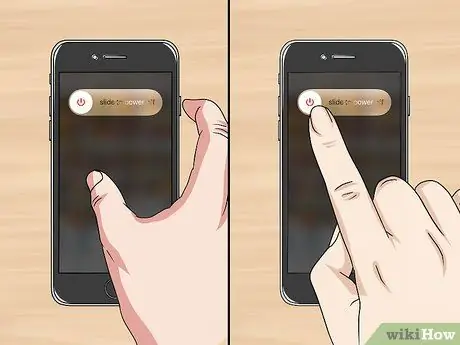
ขั้นตอนที่ 1. ปิด iPhone
กดปุ่มเปิดปิดบน iPhone ค้างไว้ จากนั้นเลื่อนปุ่ม เลื่อนเพื่อปิดเครื่อง ซึ่งอยู่ที่มุมขวาบน iPhone จะปิดเพื่อลดความเป็นไปได้ของไฟฟ้าช็อต

ขั้นตอนที่ 2. ถอดซิมการ์ดใน iPhone
มีรูเล็กๆ ที่ด้านขวาของโทรศัพท์ ใต้ปุ่มเปิดปิด ใส่สิ่งเล็กๆ (เช่น หมุดนิรภัยหรือคลิปหนีบกระดาษที่ยืดออก) เข้าไปในรูเพื่อถอดถาดใส่ซิม เมื่อถอดที่ใส่ออกแล้ว คุณสามารถถอดซิมออกแล้วดันที่ใส่กลับเข้าไปในโทรศัพท์ได้
เก็บซิมการ์ดไว้ในที่ที่สะอาดและแห้ง หากคุณมีภาชนะหรือถุงพลาสติกขนาดเล็ก คุณสามารถเก็บไว้ที่นั่นได้

ขั้นตอนที่ 3 เตรียมพื้นที่ทำงาน
คุณควรใช้พื้นที่ทำงานที่สะอาด สว่าง และได้ระดับในการถอดแยกชิ้นส่วน iPhone ทางที่ดีควรเตรียมสิ่งที่นุ่ม (เช่น ผ้าไมโครไฟเบอร์ที่สะอาด) เพื่อวางหน้าจอ iPhone คว่ำหน้าลง
ลองทำความสะอาดพื้นผิวของโทรศัพท์ด้วยผ้าชุบน้ำหมาดๆ จากนั้นปล่อยให้แห้งก่อนจับ ซึ่งมีประโยชน์ในการขจัดฝุ่นและสิ่งแปลกปลอมอื่นๆ
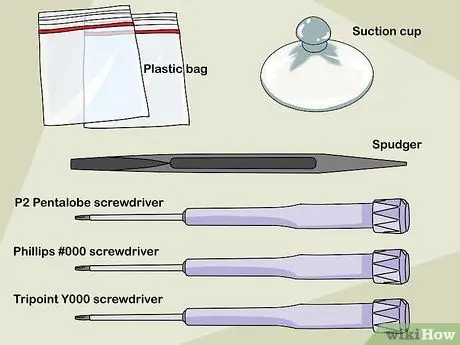
ขั้นตอนที่ 4. รวบรวมอุปกรณ์
เครื่องมือบางอย่างที่จำเป็นในการถอดแยกชิ้นส่วน iPhone 6S หรือ iPhone 7 ได้แก่:
- P2 ไขควงปากกา Pentalobe - การถอดและซ่อมแซม iPhone ส่วนใหญ่ต้องใช้ไขควงนี้
- ไขควงบวก #000 (iPhone 6 เท่านั้น) - ตรวจสอบว่าคุณใช้ไขควงบวก ไม่ใช่ไขควงปากแบน
- Y000 ไขควงสามแฉก (สำหรับ iPhone 7) - ใช้สำหรับคลายเกลียวสกรูบางตัวที่มีเฉพาะใน iPhone 7
- Spudger - เครื่องมือเปิดพลาสติกนี้มีประโยชน์สำหรับการงัดหน้าจอและขั้วต่อของโทรศัพท์ คุณสามารถแทนที่ด้วยสิ่งที่คล้ายกัน เช่น ปิ๊กกีตาร์
- แหล่งความร้อน - หลายบริษัทผลิตสินค้าหลายอย่างที่เกือบจะเหมือนกันคือถุงที่เติมเจลหรือทรายที่สามารถอุ่นในไมโครเวฟเพื่อติด iPhone เพื่อคลายกาวบนหน้าจอโทรศัพท์
- ถ้วยดูด (ถ้วยดูด) - เครื่องมือนี้จำเป็นสำหรับการลากหน้าจอโทรศัพท์
- ถุงพลาสติก - ใช้สำหรับเก็บสกรูและส่วนประกอบอื่นๆ ที่ถอดออก หากจำเป็น คุณสามารถใช้ชามหรือภาชนะทัปเปอร์แวร์ก็ได้

ขั้นตอนที่ 5. เชื่อมต่อร่างกายกับพื้น (กราวด์)
ไฟฟ้าสถิตสามารถสร้างความเสียหายต่อวงจรภายใน iPhone ได้ ดังนั้นคุณต้องต่อสายดินกับร่างกายก่อนจะแตะไขควงอันแรกจึงจะใช้งานได้ เมื่อคุณพร้อมและเตรียมร่างกายแล้ว คุณสามารถเริ่มปลดล็อก iPhone 7 หรือ iPhone 6S ได้
วิธีที่ 2 จาก 3: การถอดแยกชิ้นส่วน iPhone 7

ขั้นตอนที่ 1. ถอดสกรู Pentalobe 2 ตัวที่อยู่ด้านล่างของโทรศัพท์
ทั้งคู่อยู่ทางด้านขวาและด้านซ้ายของพอร์ตเครื่องชาร์จ เช่นเดียวกับสกรูทั้งหมดที่คุณจะถอดในขั้นตอนนี้ อย่าลืมใส่ไว้ในถุงหรือชามหากคุณถอดออก

ขั้นตอนที่ 2. เตรียมแหล่งความร้อน
หากใช้ถุงที่มีเจลหรือผลิตภัณฑ์ที่คล้ายกัน ให้ไมโครเวฟกระเป๋าตามคำแนะนำของผลิตภัณฑ์
หลีกเลี่ยงการใช้เครื่องเป่าผมเพื่อปลดล็อก iPhone

ขั้นตอนที่ 3 วางแหล่งความร้อนที่ด้านล่างของโทรศัพท์
คุณต้องปิดมันบนปุ่มโฮมและหน้าจอด้านล่างอื่นๆ
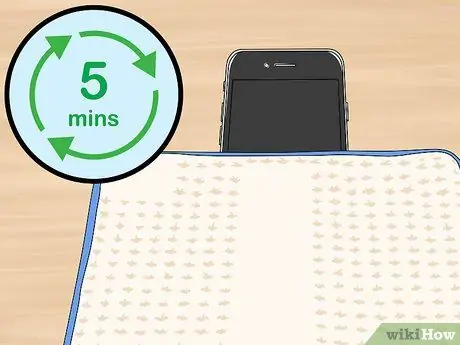
ขั้นตอนที่ 4. รออย่างน้อย 5 นาที
แหล่งความร้อนจะทำให้กาวที่ยึดหน้าจอโทรศัพท์เข้าด้วยกันนิ่มลง เพื่อให้คุณลากหน้าจอได้ในภายหลัง
กาวที่ใช้กับหน้าจอ iPhone 7 มีความแข็งแรงมากจนคุณอาจต้องทำให้ผลิตภัณฑ์ร้อนหลายครั้ง

ขั้นตอนที่ 5. ติดถ้วยดูดที่หน้าจอด้านล่าง
ตรวจสอบให้แน่ใจว่าติดชามอย่างแน่นหนาก่อนดำเนินการต่อ
ถ้วยดูดต้องไม่บังปุ่มโฮม

ขั้นตอนที่ 6 ลากหน้าจอ
ดึงหน้าจอโทรศัพท์จนมีช่องว่างระหว่างเคสกับหน้าจอ iPhone

ขั้นตอนที่ 7 เลื่อน spudger เข้าไปในช่องว่างระหว่างเคสกับหน้าจอ
หากคุณไม่มี spudger คุณสามารถใช้เครื่องมืองัดอื่นได้

ขั้นตอนที่ 8 เลื่อน spudger ไปที่ด้านบนซ้ายของ iPhone
เพื่อผลลัพธ์ที่ดีที่สุด ให้ขยับ spudger จากซ้ายไปขวาในขณะที่เลื่อนขึ้นเพื่อเอาหน้าจอออกจากเคส iPhone

ขั้นตอนที่ 9 เลื่อน spudger ไปที่ด้านบนขวาของ iPhone
ทำเช่นนี้อย่างระมัดระวัง เนื่องจากมีเทปเชื่อมต่ออยู่บางส่วนในส่วนนี้

ขั้นตอนที่ 10 แยกหน้าจอออกจากเคสโดยใช้บัตรเครดิตหรือวัตถุอื่นที่คล้ายคลึงกัน
มีคลิปหนีบพลาสติกที่ยึดด้านบนของหน้าจอ ดังนั้นควรใส่บัตรเครดิตให้เพียงพอเพื่อคลายคลิป
อย่าควักด้านบนของหน้าจอ

ขั้นตอนที่ 11 ดึงหน้าจอลงเล็กน้อย
เลื่อนหน้าจอลงประมาณ 1 ซม. หรือน้อยกว่านั้นเพื่อปลดคลิปที่อยู่ด้านบนของหน้าจอ

ขั้นตอนที่ 12. เปิดหน้าจอโทรศัพท์ไปทางขวา
เปิดหน้าจอเหมือนเปิดหนังสือ วิธีนี้จะป้องกันไม่ให้สายเชื่อมต่อทางด้านขวาของ iPhone เสียหาย

ขั้นตอนที่ 13 ถอดโครงยึด (ล็อคหรือยึด) ของขั้วต่อรูปตัว L
ที่ด้านขวาล่างของส่วนประกอบภายในของ iPhone ในการทำเช่นนี้ ก่อนอื่นให้ถอดสกรูสามแฉก 4 ตัวที่อยู่ตรงนั้นออก

ขั้นตอนที่ 14. งัดหน้าจอและขั้วต่อแบตเตอรี่
มีกล่องสี่เหลี่ยม 3 กล่องเชื่อมต่อกันด้วยเทปในบริเวณที่ปิดด้วยขายึดขั้วต่อ ใช้ spudger งัดก่อนดำเนินการต่อ

ขั้นตอนที่ 15. ถอดโครงยึดแบบกว้างและแบบบางที่มุมบนขวาของอุปกรณ์
วงเล็บนี้ครอบคลุมขั้วต่อสุดท้ายที่ยึดหน้าจอไว้กับโทรศัพท์ คุณจะต้องถอดสกรูไตรพอยต์ 2 ตัวออก

ขั้นตอนที่ 16. แงะขั้วต่อแบตเตอรี่ตัวสุดท้าย
อยู่ใต้วงเล็บที่คุณเพิ่งถอดออก

ขั้นตอนที่ 17. ลบหน้าจอโทรศัพท์
เมื่อหน้าจอถูกตัดการเชื่อมต่อจากตัวเครื่องแล้ว คุณสามารถถอดหน้าจอออกและดำเนินการตามความปรารถนาที่จะจัดการกับโทรศัพท์ต่อไปได้ ตอนนี้ iPhone 7 ปลดล็อคแล้วและพร้อมใช้งาน!
วิธีที่ 3 จาก 3: การถอดแยกชิ้นส่วน iPhone 6S

ขั้นตอนที่ 1. ถอดสกรู Pentalobe 2 ตัวที่ด้านล่างของโทรศัพท์
ทั้งคู่อยู่ด้านข้างของพอร์ตชาร์จ เช่นเดียวกับสกรูอื่นๆ ที่คุณถอดในขั้นตอนนี้ ให้ใส่สกรูลงในถุงหรือชามหลังจากที่คุณถอดออก

ขั้นตอนที่ 2. เตรียมแหล่งความร้อน
หากใช้ถุงที่มีเจลหรือผลิตภัณฑ์ที่คล้ายกัน ให้ไมโครเวฟกระเป๋าตามคำแนะนำของผลิตภัณฑ์
หลีกเลี่ยงการใช้เครื่องเป่าผมเพื่อปลดล็อก iPhone

ขั้นตอนที่ 3 วางแหล่งความร้อนที่ด้านล่างของโทรศัพท์
คุณต้องปิดมันบนปุ่มโฮมและหน้าจอด้านล่างอื่นๆ

ขั้นตอนที่ 4. รออย่างน้อย 5 นาที
แหล่งความร้อนจะทำให้กาวที่ยึดหน้าจอโทรศัพท์เข้าด้วยกันนิ่มลง เพื่อให้คุณลากหน้าจอได้ในภายหลัง

ขั้นตอนที่ 5. ติดถ้วยดูดที่หน้าจอด้านล่าง
ตรวจสอบให้แน่ใจว่าติดชามอย่างแน่นหนาก่อนดำเนินการต่อ
ถ้วยดูดต้องไม่บังปุ่มโฮม

ขั้นตอนที่ 6 ลากหน้าจอ
ดึงหน้าจอโทรศัพท์จนมีช่องว่างระหว่างเคสกับหน้าจอ iPhone

ขั้นตอนที่ 7 เลื่อน spudger เข้าไปในช่องว่างระหว่างเคสกับหน้าจอ
หากคุณไม่มี spudger คุณสามารถใช้เครื่องมืองัดอื่นได้

ขั้นตอนที่ 8 เลื่อน spudger ไปที่ด้านบนซ้ายของ iPhone
เพื่อผลลัพธ์ที่ดีที่สุด ให้ขยับ spudger จากซ้ายไปขวาในขณะที่เลื่อนขึ้นเพื่อเอาหน้าจอออกจากเคส iPhone

ขั้นตอนที่ 9 เลื่อน spudger ไปที่ด้านบนขวาของ iPhone
คุณจะได้ยินเสียงคลิกเพียงไม่กี่ครั้งเมื่อคลิปหลุดออกมาขณะทำเช่นนั้น

ขั้นตอนที่ 10. แกว่งหน้าจอขึ้น
ด้านบนของหน้าจอทำหน้าที่เป็นบานพับ อย่าดันด้านบนของหน้าจอเกินมุม 90 องศา
หากคุณมีหนังสือหรือวัตถุแข็งแรงอื่นๆ ที่คล้ายกัน ให้ติดหน้าจอเข้ากับหนังสือโดยใช้แถบยางหรือเทปทำมุม 90 องศาก่อนดำเนินการต่อ

ขั้นตอนที่ 11 ถอดโครงยึดขั้วต่อแบตเตอรี่
ถอดสกรูหัวบวกสองตัวบนโครงยึดสีเทาที่มุมล่างขวาของแบตเตอรี่ จากนั้นดึงโครงยึดขึ้น

ขั้นตอนที่ 12. ถอดขั้วต่อแบตเตอรี่
กล่องสี่เหลี่ยมนี้อยู่ติดกับแบตเตอรี่และอยู่ในวงเล็บ ใช้ spudger หรือเครื่องมืออื่นๆ เพื่องัดขั้วต่อแบตเตอรี่ออก
วางขั้วต่อแบตเตอรี่ในตำแหน่งที่ใกล้เคียงกับมุม 90 องศากับแบตเตอรี่ เพื่อป้องกันการเชื่อมต่อโดยไม่ได้ตั้งใจกับแบตเตอรี่

ขั้นตอนที่ 13 ถอดโครงยึดสายจอแสดงผล
โครงยึดสีเงินนี้อยู่ที่ด้านบนขวาของเคสโทรศัพท์ ทำได้โดยถอดสกรูหัว 5 plus

ขั้นตอนที่ 14. ถอดขั้วต่อหน้าจอโทรศัพท์และกล้องออก
มี 3 แถบใต้โครงสีเงิน - หนึ่งวงสำหรับกล้องและอีกสองวงสำหรับหน้าจอ - ซึ่งเชื่อมต่อกับตัวเครื่องของโทรศัพท์ผ่านตัวเชื่อมต่อที่คล้ายกับที่ใช้ในแบตเตอรี่ ถอดตัวเชื่อมต่อนี้โดยใช้ spudger

ขั้นตอนที่ 15. ลบหน้าจอ
เมื่อหน้าจอถูกตัดการเชื่อมต่อจากตัวเครื่องแล้ว คุณสามารถถอดออกและวางไว้ในตำแหน่งที่ปลอดภัยได้ ตอนนี้คุณสามารถปรับแต่ง IPhone 6S
เคล็ดลับ
เมื่อปลดล็อค iPhone แล้ว คุณสามารถทำสิ่งต่างๆ ได้หลายอย่าง เช่น เปลี่ยนแบตเตอรี่หรือเพิ่มกาวใหม่
คำเตือน
- คุณต้องดำเนินการด้วยความระมัดระวังอย่างยิ่งในการถอดแยกชิ้นส่วน iPhone โทรศัพท์นี้มีส่วนประกอบที่ละเอียดอ่อนและมีราคาแพงจำนวนมาก ซึ่งอาจเสียหายได้ง่ายและไม่มีใครสังเกตเห็น
- การรับประกันโทรศัพท์จะถือเป็นโมฆะเมื่อเปิด iPhone
- ระวังเมื่อใช้แรงในการเปิดส่วนประกอบโทรศัพท์ การกดที่มากเกินไปอาจทำให้ส่วนต่างๆ ของโทรศัพท์เสียหาย ขีดข่วน หรือแตกได้ และยังสามารถทำลายชิ้นส่วนเล็กๆ ที่โทรศัพท์ต้องใช้ในการทำงานได้






